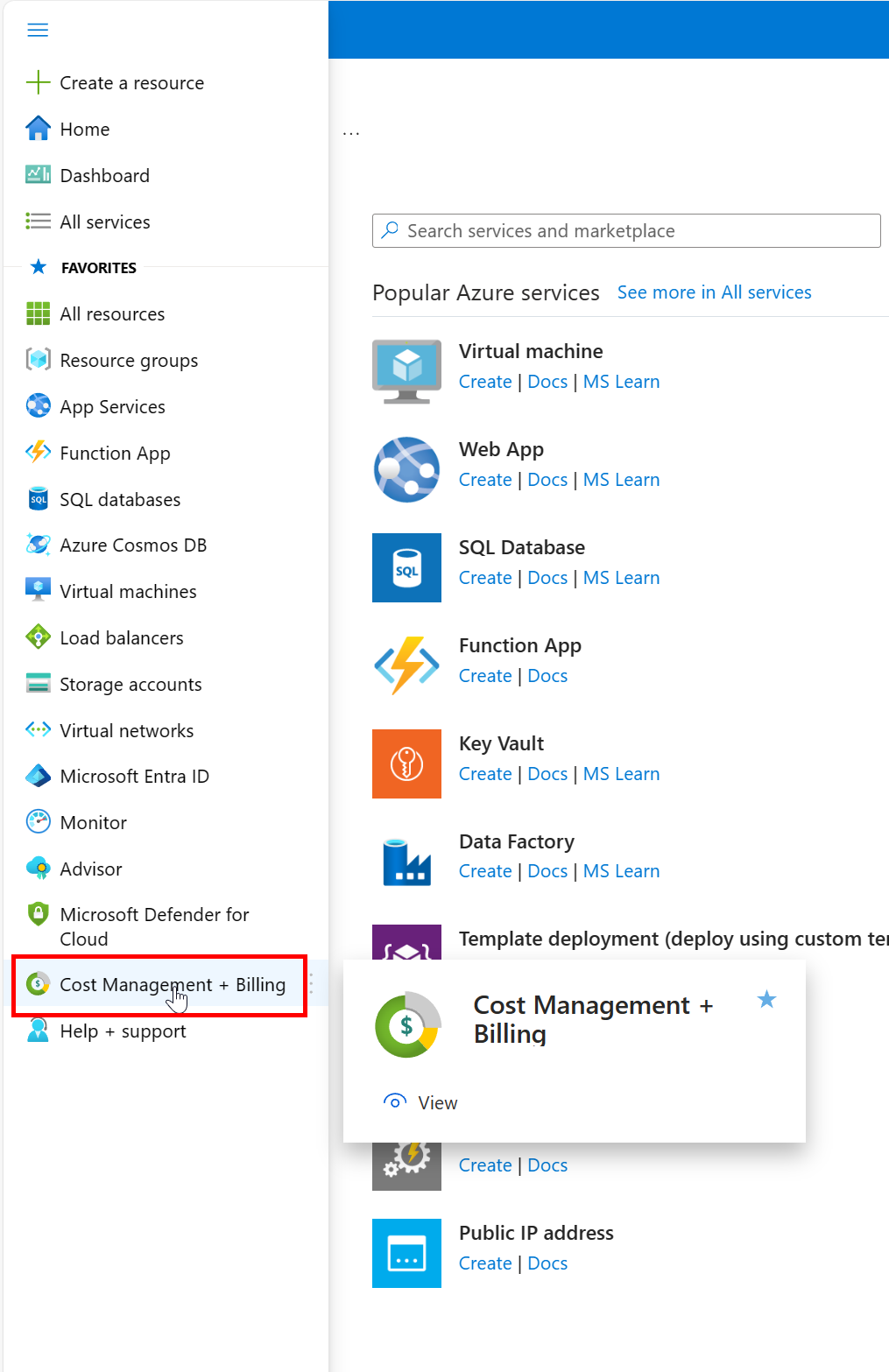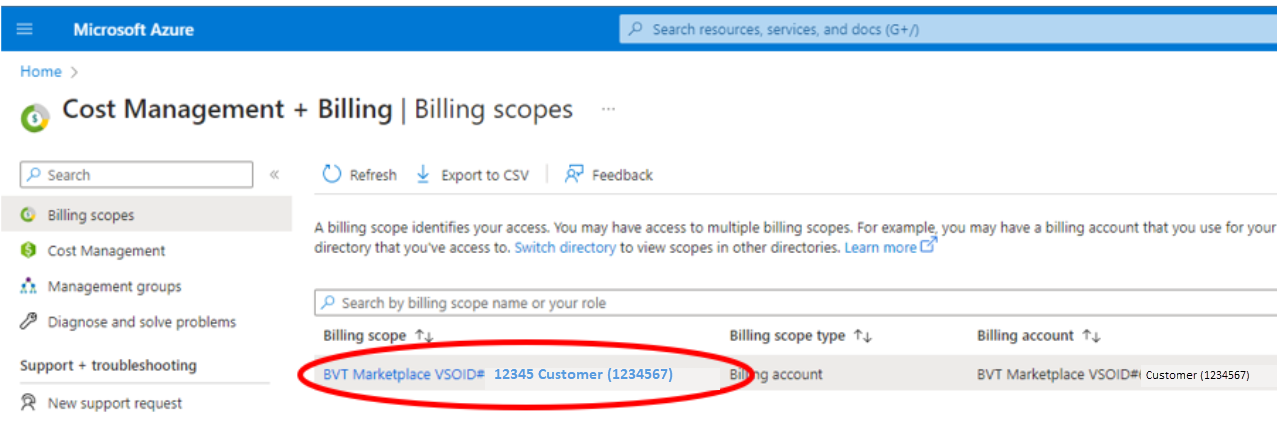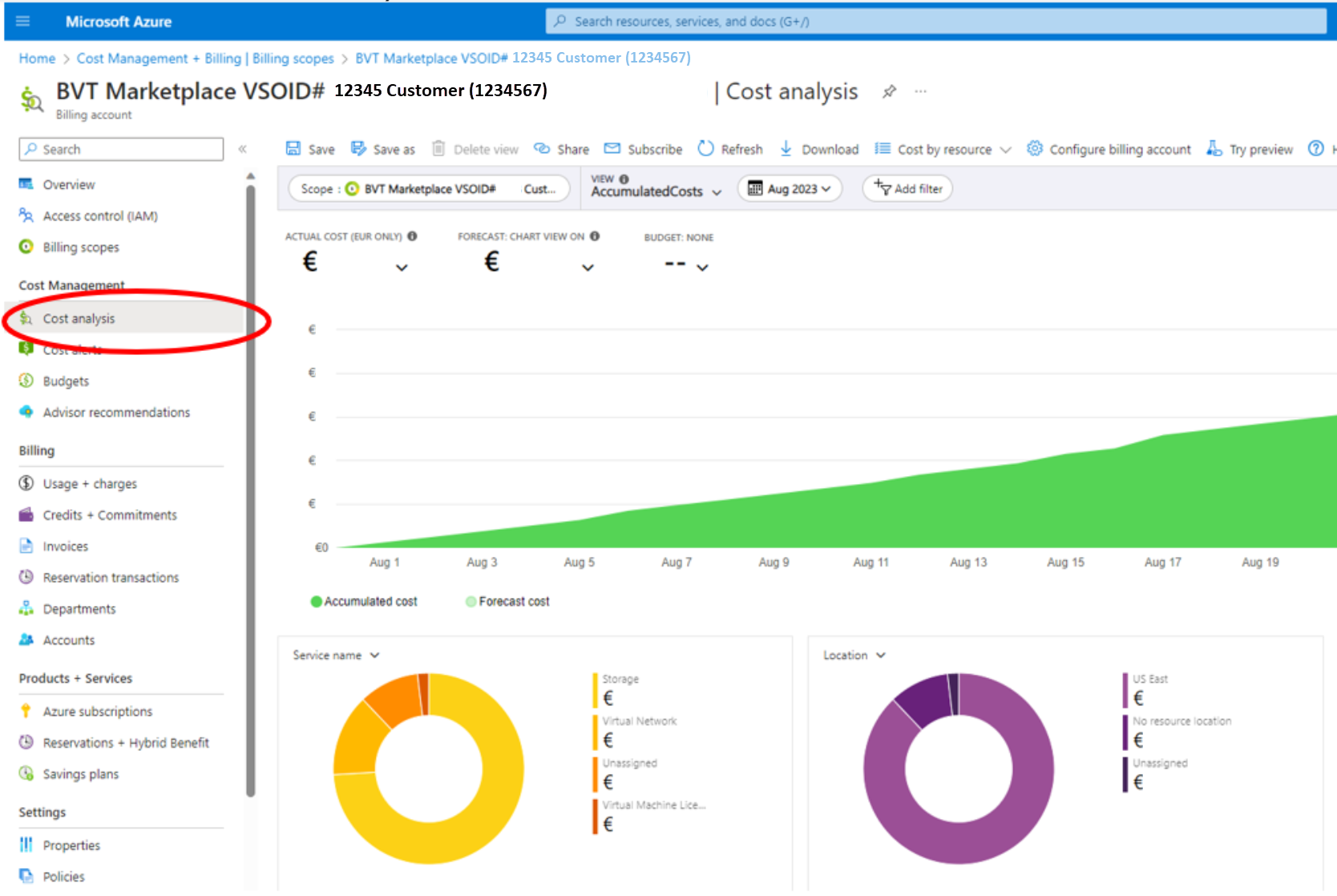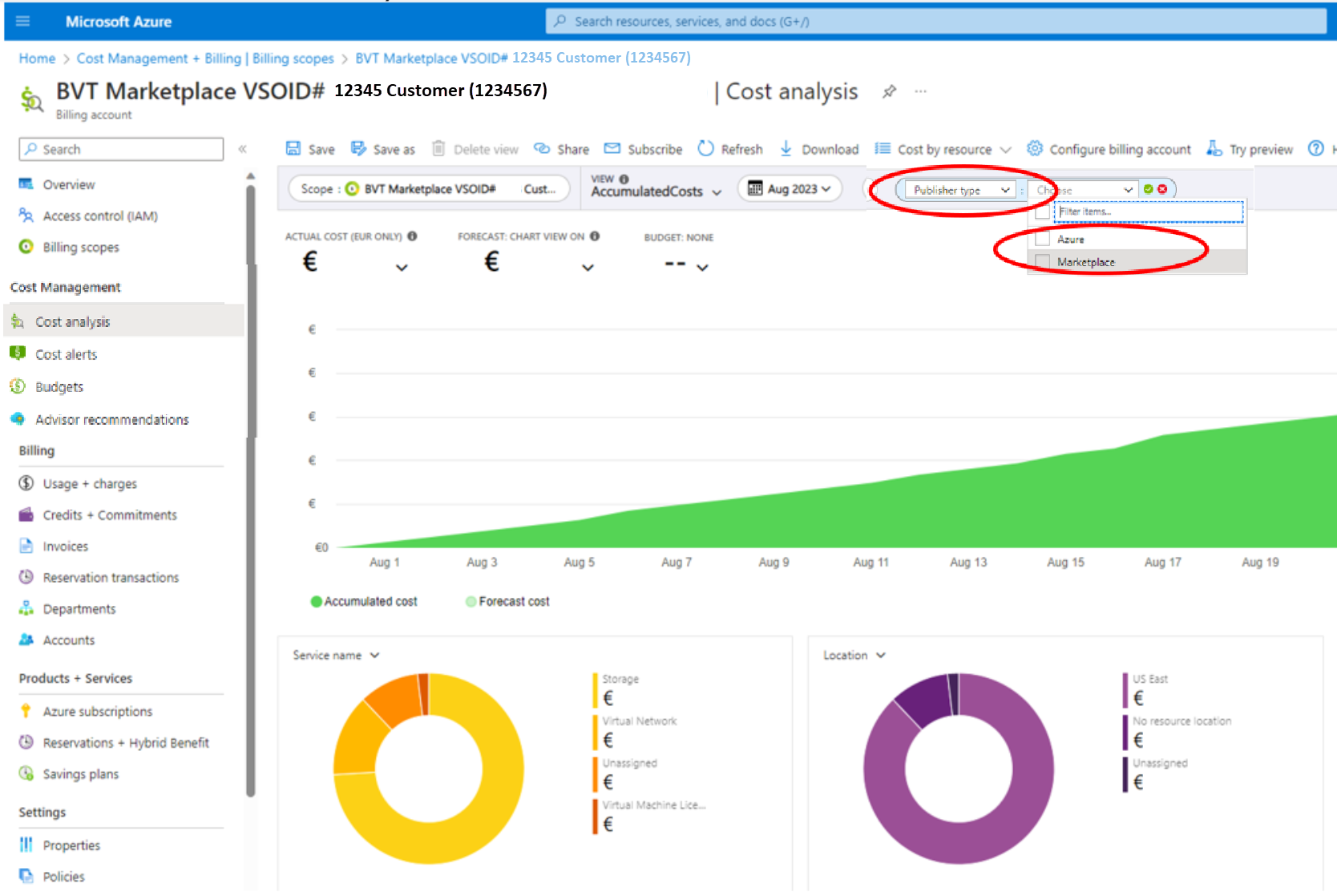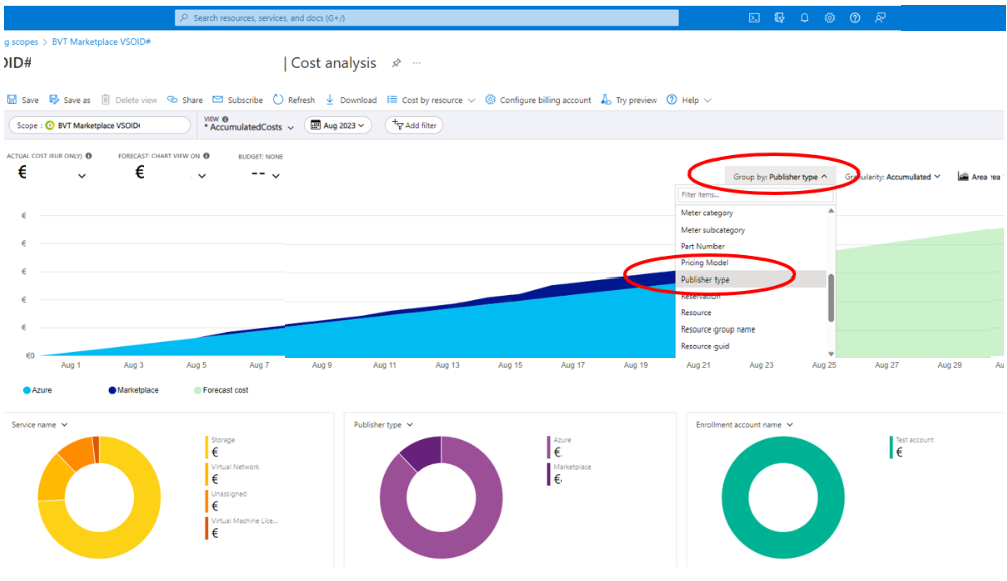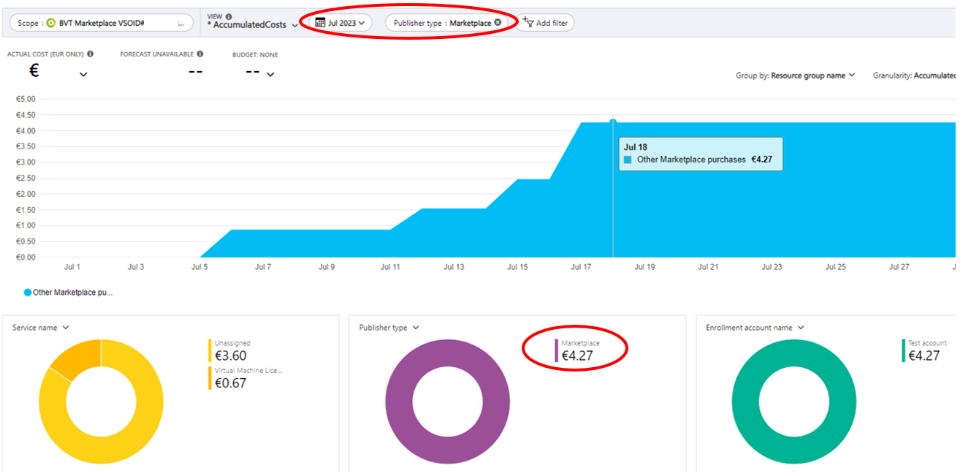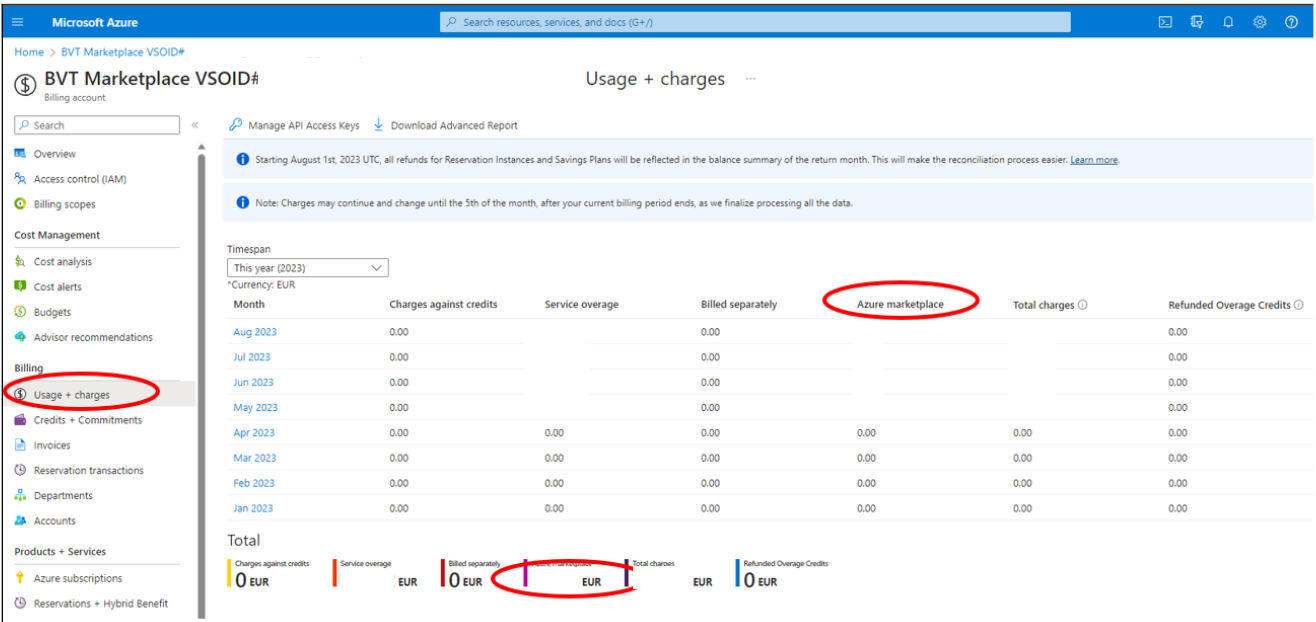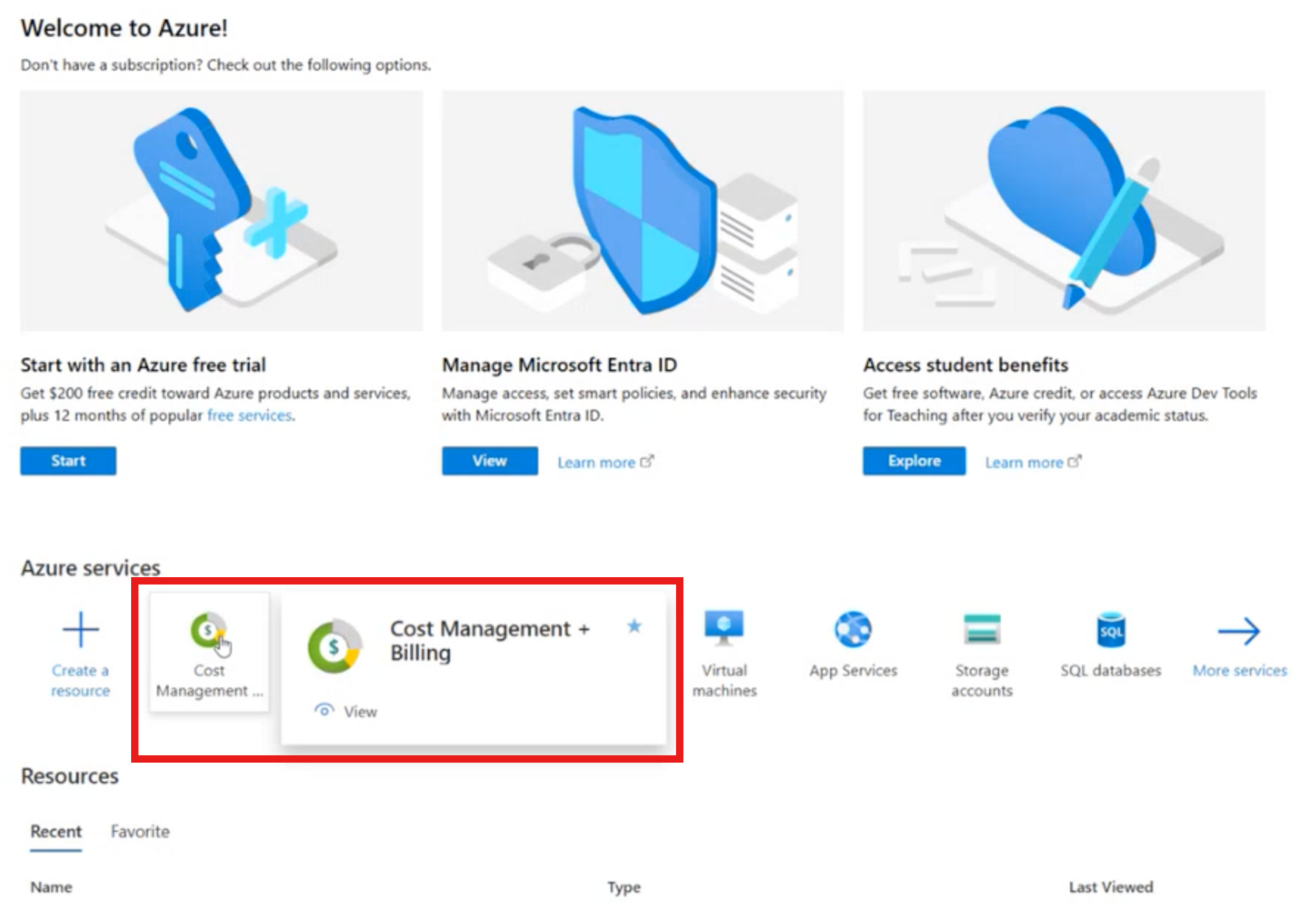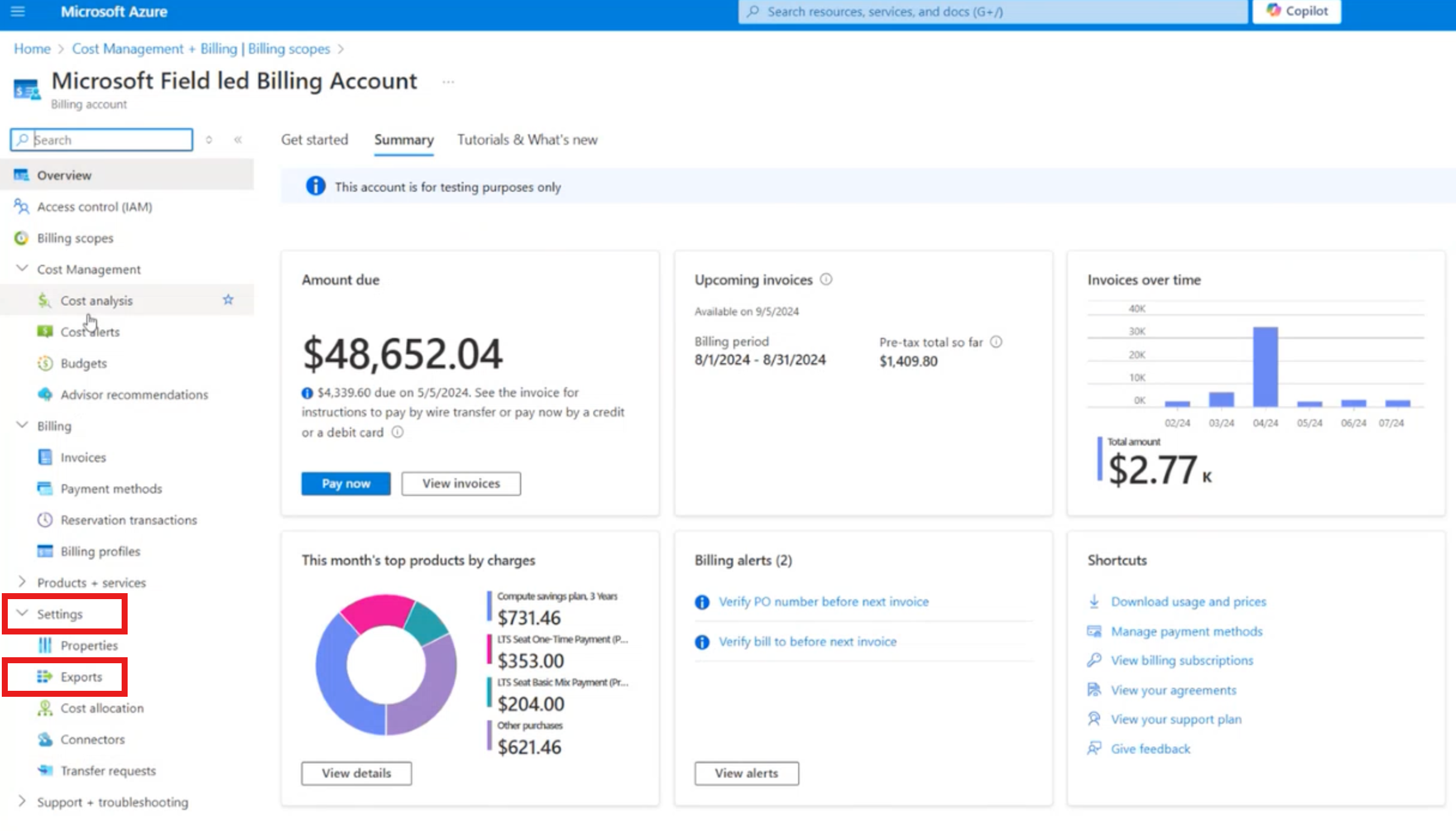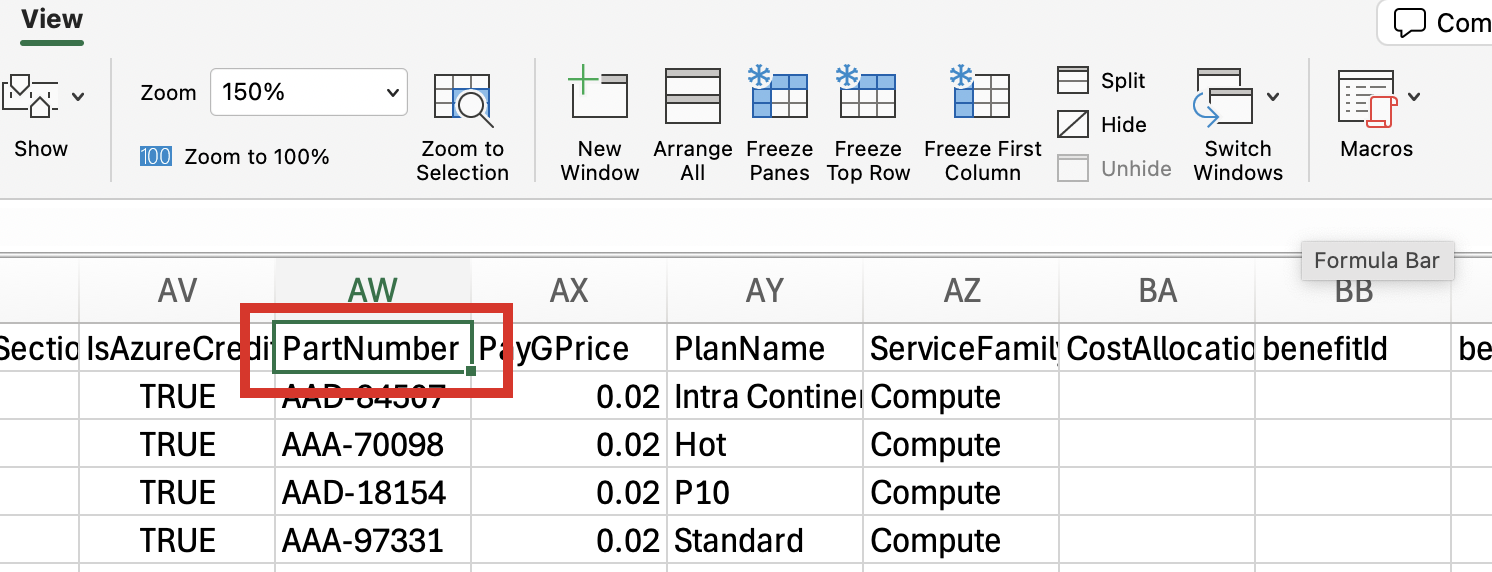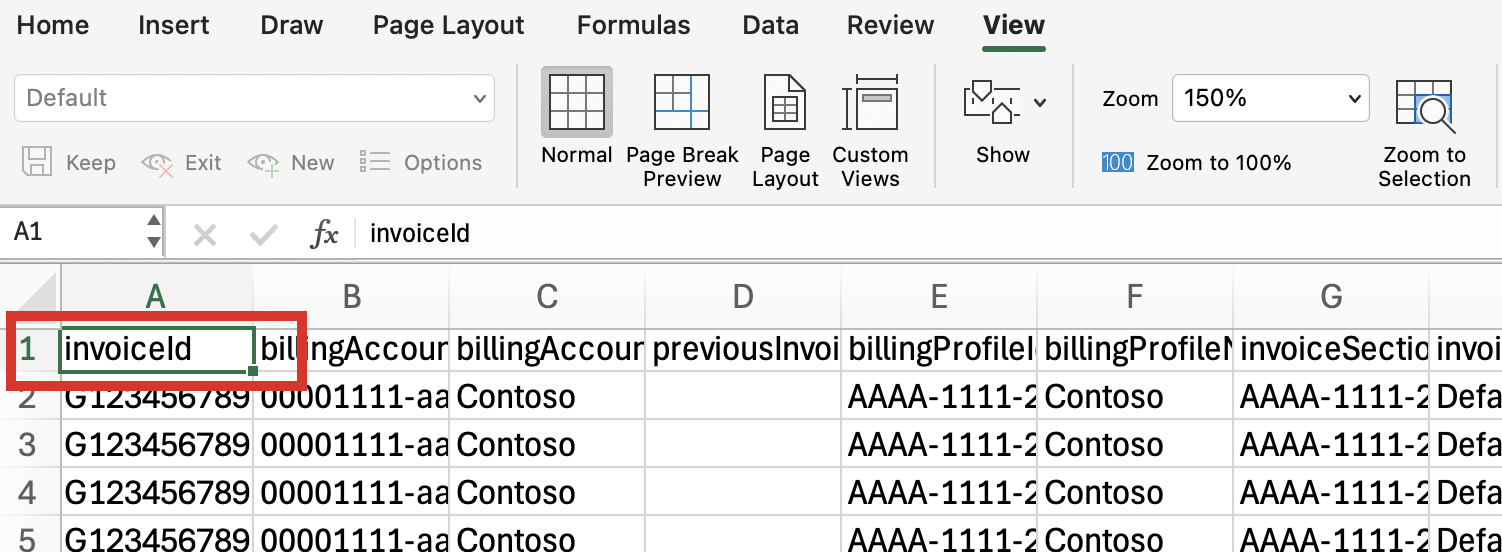Kostenbeheer voor Azure Marketplace-aankopen
Microsoft Cost Management + Billing is een reeks hulpprogramma's van Microsoft om de kosten van Azure-workloads te analyseren, te beheren en te optimaliseren. Veelvoorkomende taken zijn het beheren van facturering, toegang tot kosten, het downloaden van kosten- en gebruiksgegevens, het proactief toepassen van gegevensanalyse op uw kosten, het instellen van bestedingsdrempels, het bijhouden van budgetten en het identificeren van mogelijkheden voor workloadwijzigingen die uw uitgaven kunnen optimaliseren.
U kunt Microsoft Cost Management + Billing gebruiken om Azure Marketplace-kosten naast uw Azure-servicekosten te analyseren. Toegang tot Kostenbeheer en facturering in Azure Portal:
Selecteer het gewenste factureringsbereik. Bereiken zijn waar u factureringsgegevens beheert, inclusief facturering van Azure Marketplace, rollen hebt die specifiek zijn voor betalingen, facturen bekijken en algemeen accountbeheer uitvoeren. Facturerings- en accountrollen worden afzonderlijk beheerd van rollen die worden gebruikt voor resourcebeheer, die gebruikmaken van Azure RBAC (op rollen gebaseerd toegangsbeheer).
Zodra u het factureringsbereik hebt geselecteerd, selecteert u Kostenanalyse voor toegang tot een overzichtsweergave van de kosten voor het factureringsaccount:
Selecteer Filter toevoegen om het filter Publisher-type toe te voegen. De opties voor het filteren op Azure-kosten en Marketplace-kosten worden weergegeven:
U kunt groeperen door Publisher-type te selecteren om Azure-kosten en Azure Marketplace-kosteninformatie onafhankelijk te filteren:
Wanneer het filter voor het uitgeverstype is geselecteerd voor Marketplace, ziet u alleen Azure Marketplace-kosten voor de geselecteerde periode:
U kunt ook de weergave Gebruik en kosten selecteren om een uitsplitsing per periode van Azure Marketplace-kosten te bekijken:
Uw Marketplace-factuur downloaden en weergeven
Kostenbeheer gebruiken om uw Marketplace-factuur weer te geven onder een Enterprise Overeenkomst (EA)
EA-klanten (Enterprise Overeenkomst) (behalve klanten in Australië, Japan en Singapore) ontvangen een geconsolideerde factuur, inclusief zowel Azure-kosten als Azure Marketplace-kosten. Op de factuur worden Azure-kosten weergegeven, gevolgd door Azure Marketplace-kosten. Meer informatie over het downloaden of weergeven van uw factuur, inclusief Azure Marketplace-kosten. Klanten in Australië, Japan of Singapore kunnen leren hoe u uw Azure Marketplace-factuur kunt controleren.
Kostenbeheer gebruiken om uw Marketplace-facturen onder een Microsoft-klantovereenkomst (MCA) weer te geven
Voor aankopen via Azure Marketplace bevat elke factuur kosten voor Azure-gebruik en Marketplace-aankopen. Meer informatie over het downloaden en begrijpen van de kosten voor externe Azure-services. U moet een eigenaar, inzender, lezer van het factureringsprofiel of een factuurbeheerder zijn om uw Azure-gebruiksgegevens en -kosten te kunnen weergeven onder een MCA.
Uw kostengegevens downloaden en weergeven
Als u gedetailleerde informatie over uw marketplace-kosten wilt vinden, gebruikt u het bestand met kostendetails, dat u kunt downloaden vanuit Azure Portal.
Zodra u zich in Azure Portal bevindt, selecteert u Cost Management en facturering. U kunt het ook vinden via de zoekfunctie, maar zorg ervoor dat u kostenbeheer en facturering zoekt in plaats van alleen Cost Management.
Download het bestand met kostendetails in Instellingen -> Exports.
In het bestand met kostendetails kunt u specifieke marketplace-kosten bijhouden door de onderstaande stappen te volgen.
Kostendetails bijhouden voor EA-klanten
Gebruik het kolomfilter PartNumber om ervoor te zorgen dat u dezelfde kosten bekijkt die op uw factuur worden weergegeven.
U kunt de kolom PublisherName gebruiken om marketplace-kosten te filteren en het kolomfilter PlanName te gebruiken om de aangeschafte abonnementen te controleren.
Met de kolom ChargeType kunt u bepalen of een marketplace-transactie een regelitem voor aankoop, terugbetaling of gebruik is.
Kostendetails bijhouden voor MCA-klanten
Gebruik de kolom InvoiceId om ervoor te zorgen dat u dezelfde kosten bekijkt die op uw factuur worden weergegeven.
Stel het kolomfilter PublisherName in om Marketplace-transacties te identificeren.
Met de kolom ChargeType kunt u bepalen of een marketplace-transactie een regelitem voor aankoop, terugbetaling of gebruik is.
Zie de documentatie over kostendetails voor meer informatie.